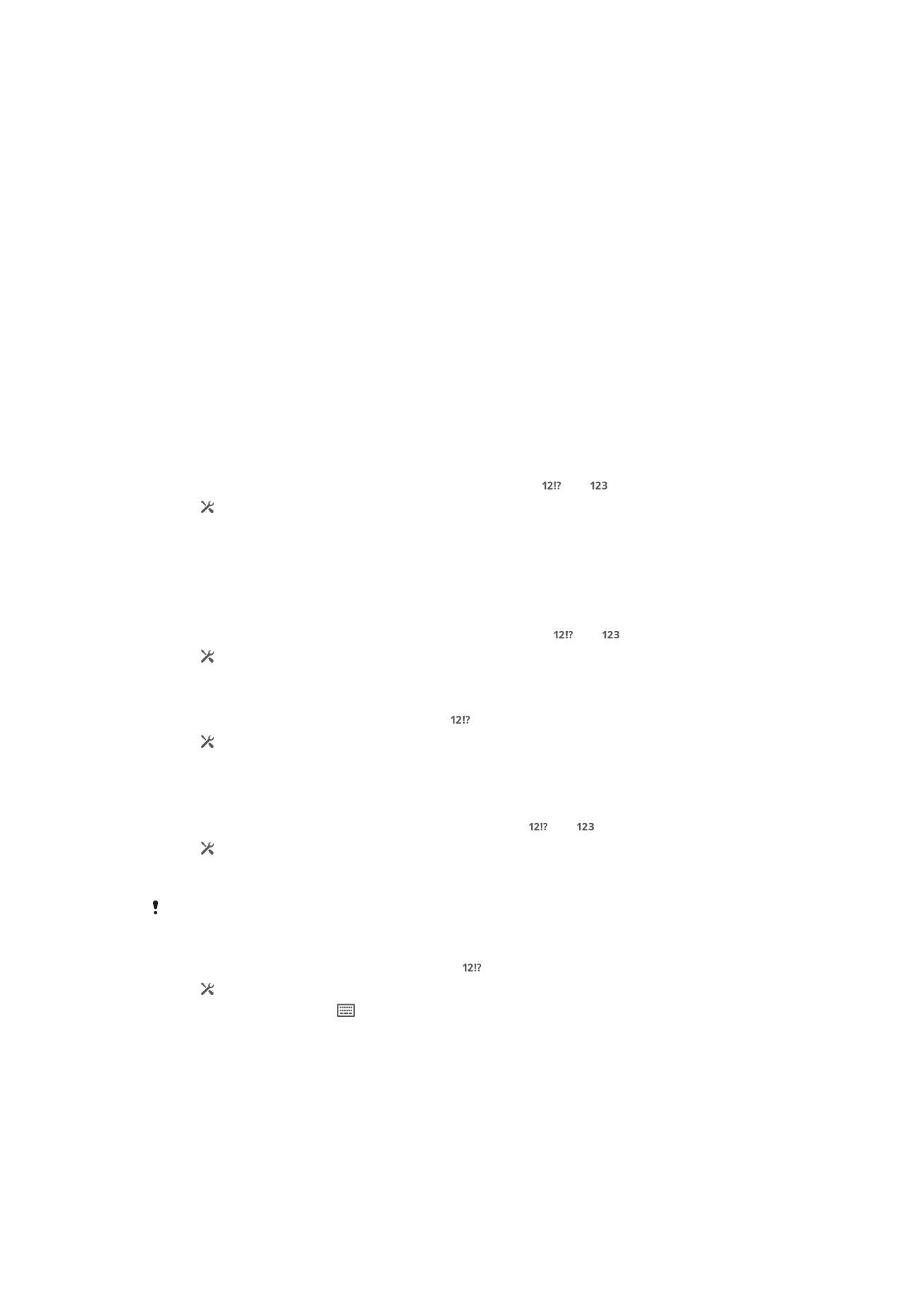
การปรับแตงแปนพิมพ Xperia
เมื่อป้อนข้อความโดยใช้แป้นพิมพ์บนหน้าจอหรือแป้นโทรศัพท์ คุณจะสามารถเข้าถึงการปรับแต่งแป้นพิมพ์และการ
ตั้งค่าการป้อนข้อความอื่นๆ ที่จะช่วยคุณตั้งค่าตัวเลือกสำหรับภาษาเขียน การคาดเดาข้อความ การเว้นวรรค
อัตโนมัติ และการใส่จุดฟูลสต็อปอย่างรวดเร็ว ตัวอย่างเช่น คุณสามารถตัดสินใจเกี่ยวกับวิธีการแสดงตัวเลือกของคำ
และวิธีการแก้ไขคำตามที่คุณพิมพ์ และคุณจะได้รับการสแกนข้อมูลข้อความของคุณเพื่อให้การคาดเดาคำเหมาะสม
กับรูปแบบการเขียนของคุณ และคุณยังสามารถตั้งค่าแอพพลิเคชันการป้อนข้อความให้จดจำคำใหม่ที่คุณเขียน
การเข้าถึงการตั้งค่าแป้นพิมพ์บนหน้าจอและแป้นโทรศัพท์
1
เมื่อคุณใส่ข้อความโดยใช้แป้นพิมพ์บนหน้าจอหรือแป้นโทรศัพท์ ให้แตะ หรือ
2
แตะ แล้วแตะ
ปรับแต่งแป้นพิมพ์ และเปลี่ยนการตั้งค่าตามที่คุณต้องการ
3
หากต้องการเพิ่มภาษาที่ใช้เขียนสำหรับการป้อนข้อความ ให้แตะ
การเขียนภาษา และเลือกช่องทำ
เครื่องหมายที่เกี่ยวข้อง
4
แตะ
ตกลง เพื่อยืนยัน
การเปลี่ยนการตั้งค่าการป้อนข้อความ
1
เมื่อคุณป้อนข้อความโดยใช้แป้นพิมพ์บนหน้าจอหรือแป้นโทรศัพท์ ให้แตะ หรือ
2
แตะ แล้วแตะ
ปรับแต่งแป้นพิมพ์ > การตั้งค่าการป้อนข้อความ แล้วเลือกการตั้งค่าที่เกี่ยวข้อง
การแสดงปุ่มรอยยิ้ม
1
เมื่อคุณใส่ข้อความโดยใช้แป้นพิมพ์บนหน้าจอ ให้แตะ
2
แตะ แล้วแตะ
ปรับแต่งแป้นพิมพ์ > ลักษณะแป้นพิมพ์ > ปุ่มเพิ่มเติม
3
เลือกช่อง
ปุ่มรอยยิ้ม
การใช้สไตล์การเขียนของคุณ
1
เมื่อคุณใส่ข้อความโดยใช้แป้นพิมพ์บนหน้าจอหรือแป้นโทรศัพท์ แตะ หรือ
2
แตะ จากนั้น แตะ
ปรับแต่งแป้นพิมพ์ > ใช้ลักษณะการเขียนของฉัน และเลือกแหล่งที่มา
การเลือกรูปแบบเค้าโครงแป้นพิมพ์
รูปแบบเค้าโครงจะใช้งานได้สำหรับแป้นพิมพ์บนหน้าจอเท่านั้นเมื่อคุณเลือกภาษาเขียนสองหรือสามภาษา และอาจไม่สามารถ
ใช้ได้กับภาษาเขียนบางภาษา
1
เมื่อคุณป้อนข้อความโดยใช้แป้นพิมพ์บนหน้าจอ ให้แตะ
2
แตะ แล้วแตะ
ปรับแต่งแป้นพิมพ์
3
แตะ
การเขียนภาษา แล้วแตะ
4
เลือกรูปแบบเค้าโครงแป้นพิมพ์
5
แตะ
ตกลง เพื่อยืนยัน